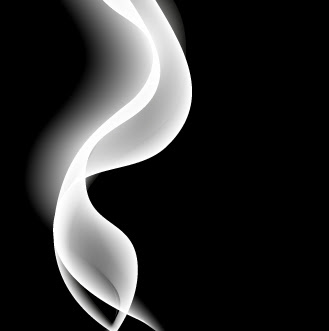
STEP 1
Buat dokumen baru (Ctrl + N) di illustrator. Pastikan color mode yang digunakan adalahRGB.
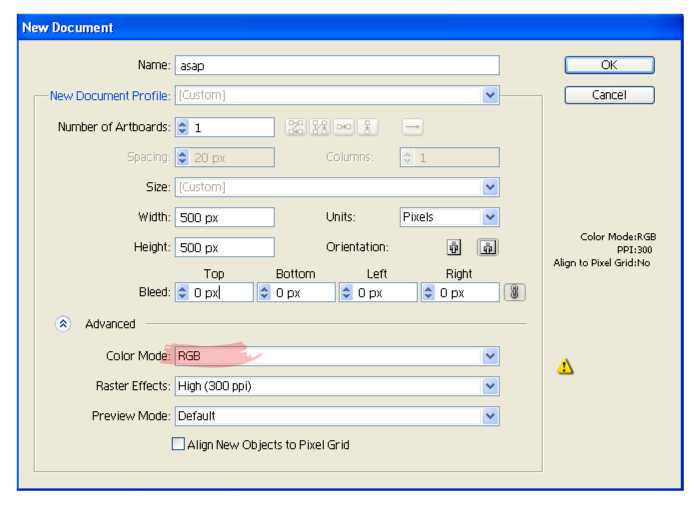
STEP 2
Buat dua buah garis abstrak (bisa menggunakan pen tool maupun pencil tool). beri warna outline garis pertama dengan warna putih, dan garis kedua dengan warna hitam. Background sementara saya beri warna biru agar kita bisa melihat warna garisnya.
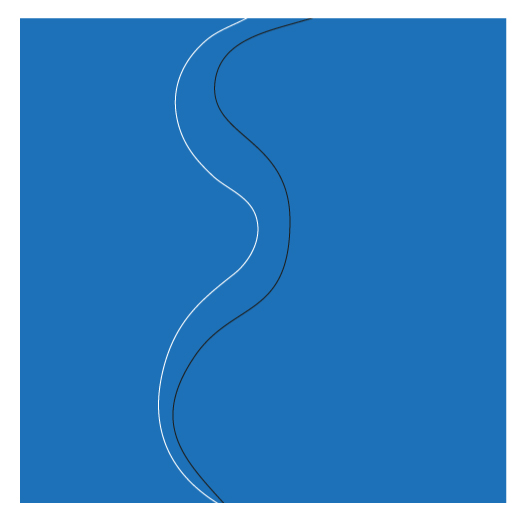
STEP 3
Sekarang saatnya menggunakan fungsi Blend. Pada menu bar pilih Object > Blend > Blend Option. Akan keluar pop up dimana kita bisa mengatur mode blend yang ingin digunakan, dalam hal ini, pilih Smooth Color.
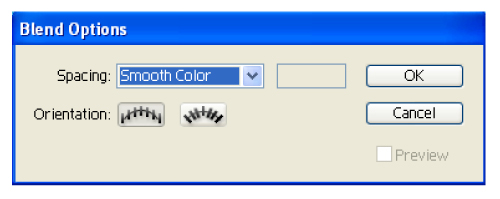
STEP 4
Aplikasikan blend pada garis yang kita buat tadi. Caranya, pilih kedua garis tsb, kemudian lari ke Object > Blend > Make (Alt + Ctrl + B). Sekarang kedua garis akan berbentuk seperti objek dibawah ini.
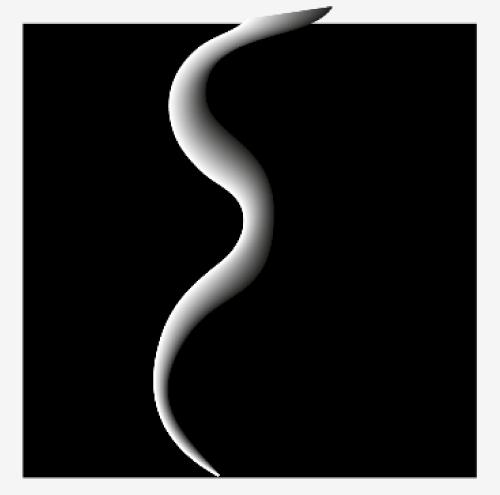
STEP 5
Ulangi STEP 2 s/d STEP 4 untuk membuat beberapa bentuk abstrak seperti tadi, pastikan bentuknya cukup variatif agar menghasilkan bentuk asap yang dinamis dan menarik.
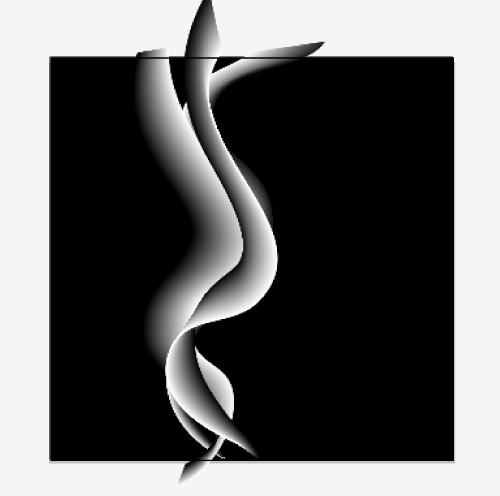
STEP 6
Seleksi semua objek garis yang sudah diberi efek blend, kemudian lari ke Windows > Transparency. Atur blending mode pada palet Transparency menjadi Screen.
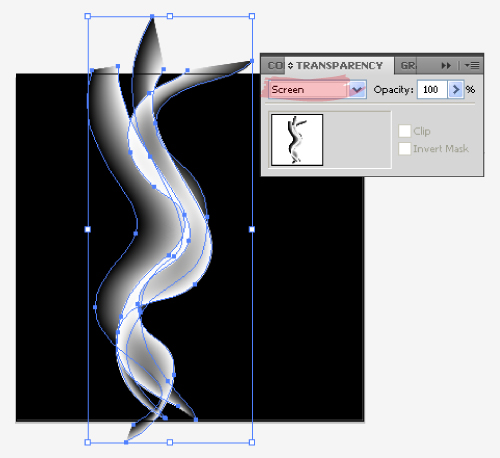
HASIL AKHIR

Inilah hasil dari tutorial kali ini! Kamu bisa berimpovisasi dengan menurunkan nilai opacitypada objek untuk hasil yang lebih variatif. Jika punya kritik, saran, maupun pertanyaan, silahkan sampaikan melalui kolom komentar. Selamat berkarya! :)

Tidak ada komentar:
Posting Komentar